The time we spend

L'originale di questo tutorial lo trovate qui

Ringrazio Virginia per avermi permesso di tradurre questo tutorial
Tutorial creato con psp X3 e tradotto con psp X
Materiale qui
Tubes: Chaosgaby (se usi un altro tube di donna usa un misted)
Maschera: Nikita
Filtri usati qui: Bkg Designer sf10 III - Background Designers IV - Unlimited - Flaming Pear - Xero - Graphic Plus

|
Porta con te la freccia per tenere il segno al tuo lavoro
|
Preparazione
Apri i tubes in psp ma
man mano che ti servono.
Importa l'effetto "Superchecker3D" del filtro Bkg Designer sf10 III dentro il filtro Unlimited
Importa l'effetto "sf10 Slice N Dice" del filtro Background Designers IV dentro il filtro Unlimited
Apri l'immagine della maschera "1250181325_nikita_masques" e riducila ad icona
Tavolozza dei materiali
Scegli due colori in armonia con il tuo misted di donna: io ho scelto il colore blu scuro #514f91 per il primo piano e il colore viola pallido #d8c3e2 per il secondo piano:
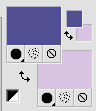
Apri la finestra di configurazione del gradiente di primo piano e configura come segue: stile sprazzo di luce, ripetizioni 5, inverti spuntato:
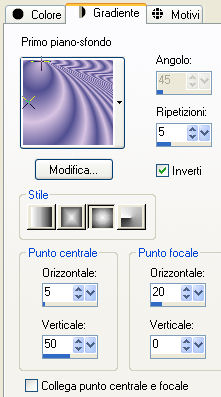
1. Clicca sul piccolo cerchio del gradiente e scegli il piccolo cerchio del colore per passare dal gradiente al colore in primo piano:
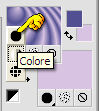
Apri una nuova immagine trasparente di 900 x 500 px.
Con lo strumento barattolo versa il colore di primo piano nell'immagine trasparente.
Effetti/Plug in/Graphic Plus/Cross Shadow con la configurazione predefinita.
2. Nella tavolozza dei materiali in primo piano passa dal colore al gradiente.
Livelli/Nuovo livello raster.
Riempi con il gradiente di primo piano.
Regola/Sfocatura/Sfocatura gaussiana: raggio 8.
3. Effetti/Plug in/Unlimited 2/Background Designers IV/sf10 Slice N Dice:
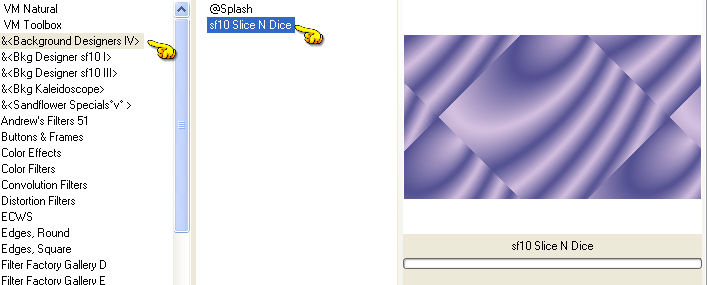
Effetti/Plug in/Unlimited 2/Bkg Designer sf 10 III/Superchecker3D:
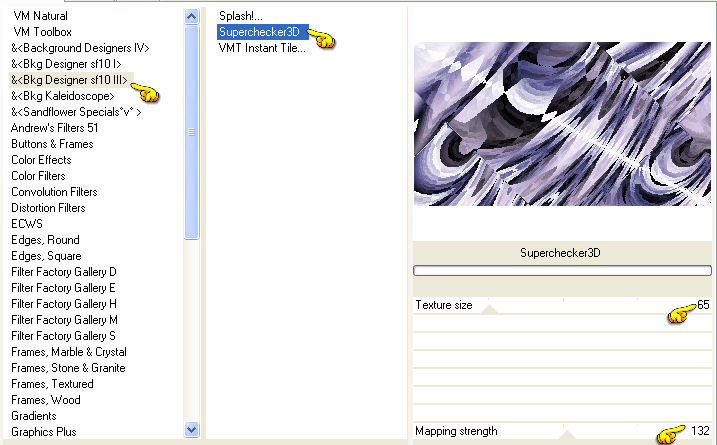
4. Livelli/Duplica.
Chiudi la visibilità del livello Raster 2.
Assicurati di essere posizionato sul livello "Copia di Raster 2":
Effetti/Plug in/Flaming Pear/Flexify 2:
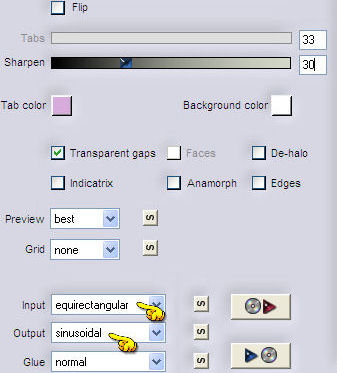
5. Effetti/Effetti d'immagine/Scostamento: orizz. 0 / vert. -230 / personalizzato e trasparente.
Livelli/Duplica. Immagine/Capovolgi.
Livelli/Unisci/Unisci giù.
Devi ottenere questo:
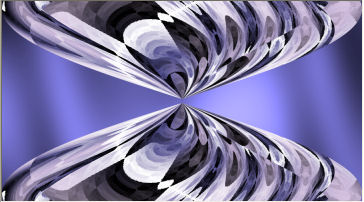
6. Effetti/Plug in/Flaming Pear/Flexify 2: lascia i valori in memoria.
Nota bene: Se il risulato che ottieni dopo l'applicazione del filtro Flexify 2 è diverso dal mio, torna al punto 4 e invece di applicare il filtro
incolla come nuovo livello "effetto_Flexify"che trovi allegato al materiale.
Effetti/Effetti d'immagine/Scostamento: orizz. - 200 / vert. 0 / personalizzato e trasparente.
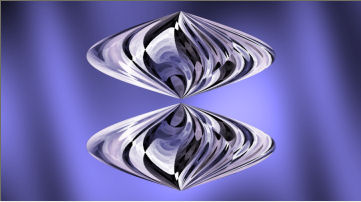
Livelli/Duplica.
Immagine/Ridimensiona al 75% (tutti i livelli non spuntato).
Effetti/Effetti d'immagine/Scostamento: orizz. - 45 / vert. 0 / personalizzato e trasparente.
Effetti/Effetti 3D/Sfalsa ombra: 10 / 10 / 70 / 25 / colore nero.
Posizionati sul livello "Copia di Raster 2".
Effetti/Effetti 3D/Sfalsa ombra: 10 / 10 / 70 / 25 / colore nero.
Devi ottenere questo:

7. Riapri la visibilità del livello "Raster 2" e posizionati su di esso.
Cambia la modalità di miscelatura del livello da normale a moltiplica.
Effetti/Effetti d'immagine/Motivo unico:
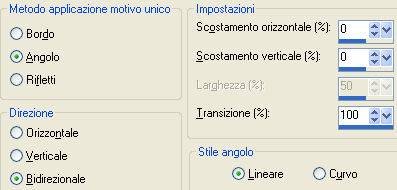
Effetti/Effetti di riflesso/Motivi:
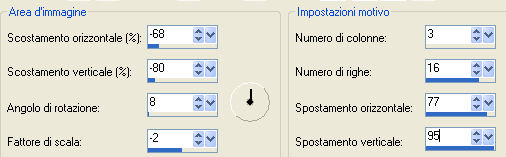
Devi ottenere questo:
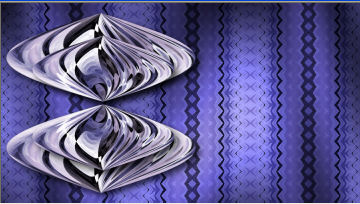
Abbassa l'opacità del livello a 78.
Nota bene: il motivo ottenuto dipende dai colori scelti, il tuo potrebbe risultare leggermente diverso se hai scelto altri colori.
8. Rimani posizionato sul livello Raster 2.
Nella tavolozza dei materiali configura il secondo piano con il colore #ffffff.
Livelli/Nuovo livello di raster.
Clic tasto destro del mouse per applicare il colore di secondo piano nel nuovo livello.
Livelli/Nuovo livello di maschera/Da immagine e scegli "1250181325_nikita_masques": spunta solo luminanza d'origine.
Livelli/Unisci/Unisci gruppo.
(puoi chiudere l'immagine della maschera poichè non ne avrai più bisogno).
Livelli/Unisci/Unisci tutto (appiattisci).
9. Scegli un nuovo colore scuro per il primo piano: io ho scelto #3a0f71.
Immagine/Aggiungi bordatura simmetrica di 1 px colore di primo piano.
Immagine/Aggiungi bordatura simmetrica di 4 px colore di secondo piano (#ffffff).
Immagine/Aggiungi bordatura simmetrica di 1 px colore di primo piano.
10. Nella tavolozza dei materiali rimetti in primo piano il colore della fase di preparazione (per me #514f91).
Sempre in primo piano configura un nuovo gradiente stile rettangolare:
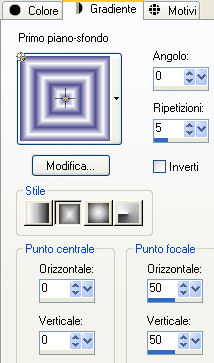
Immagine/Aggiungi bordatura simmetrica di 40 px colore #ffffff.
Seleziona quest'ultima bordatura con la bacchetta magica.
Livelli/Nuovo livello raster.
Riempi la selezione con il gradiente di primo piano.
Lascia selezionato.
11. Effetti/Effetti di trama/Intessitura (colore intessitura quello di primo piano #514f91):
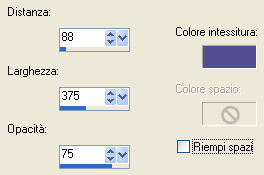
Effetti/Effetti di bordo/Aumenta di più.
Effetti/Effetti artistici/Mezzitoni:
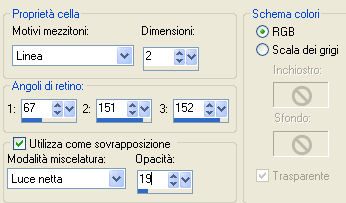
Deseleziona tutto.
Abbassa l'opacità del livello a 51.
Livelli/Unisci/Unisci tutto (appiattisci).
Immagine/Aggiungi bordatura simmetrica di 1 px colore #3a0f71 (scuro).
12. Apri il tube "GDS_Simplicity_element 58". immagine/Ridimensiona al 50%.
Modifica/Copia e incolla come nuovo livello.
Posiziona bene come sotto:

Effetti/Effetti 3D/Sfalsa ombra: 5 / 5 / 60 / 20 / colore nero.
Effetti/Effetti 3D/Sfalsa ombra: 1 / -2 / 100 / 10 / colore nero.
13. Apri il misted della donna "chg.13.07082010".
Immagine/Ridimensiona a 400 px di altezza.
Immagine/Rifletti.
Modifica/Copia e incolla come nuovo livello.
Posiziona come da lavoro finale.
14. Apri il tube del testo "pixelfairy_thankyouct_el70". Immagine/Ridimensiona al 45%.
Modifica/Copia e incolla come nuovo livello. Posiziona bene come da lavoro finale.
Effetti/Effetti 3D/Sfalsa ombra: 1 / -1 / 35 / 1 / colore nero.
15. Apri il tube delle stelle "azur_blues_element4". Immagine/Ridimensiona al 45%.
Prendi come riferimento la stella indicata sotto perchè sarà quella che dovrai posizionare al centro dell'ago dell'orologio:
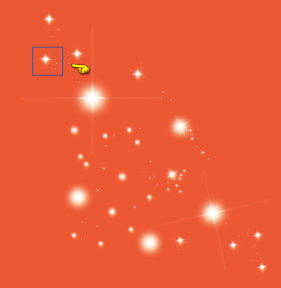
Modifica/Copia e incolla come nuovo livello.
Posiziona bene come sotto:

16. Aggiungi la tua firma.
Livelli/Unisci/Unisci tutto (appiattisci).
Ecco la tua tag è terminata.
Non ti resta che ridimensionare se necessario e salvare in formato jpeg.
Io l'ho ridimensionata a 900 px di larghezza.
Spero che questo tutorial ti sia piaciuto e grazie per averlo fatto!
Tutorial tradotto da Byllina il 25 giugno 2012
e registrato su TWI

Tradotti Virginia
Home
|